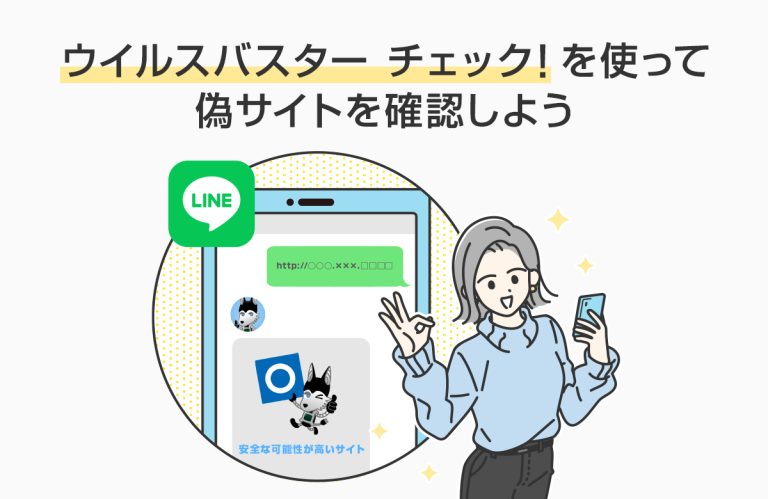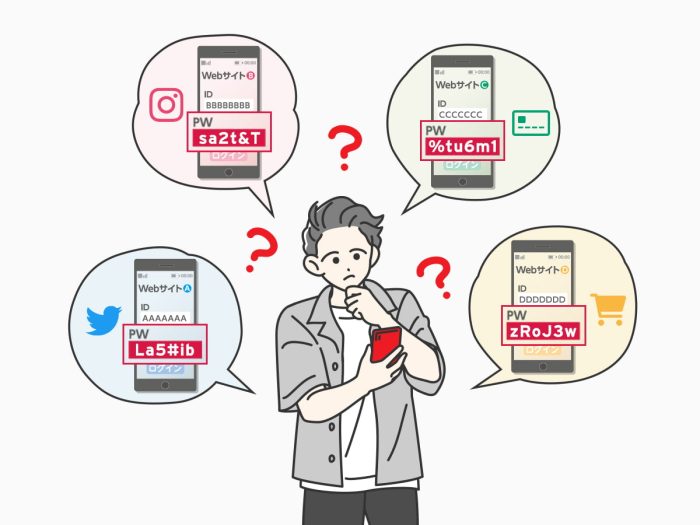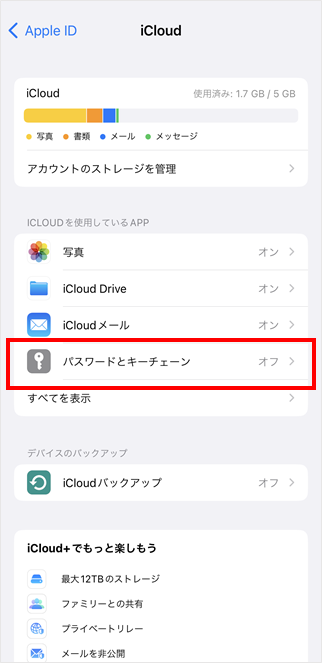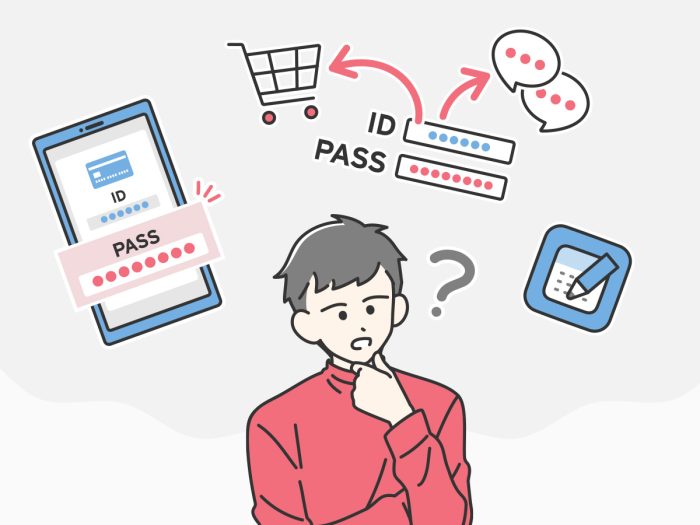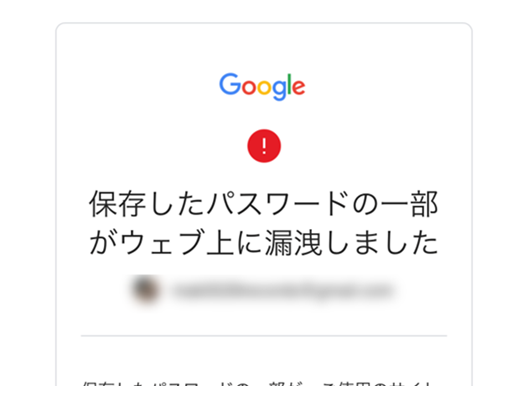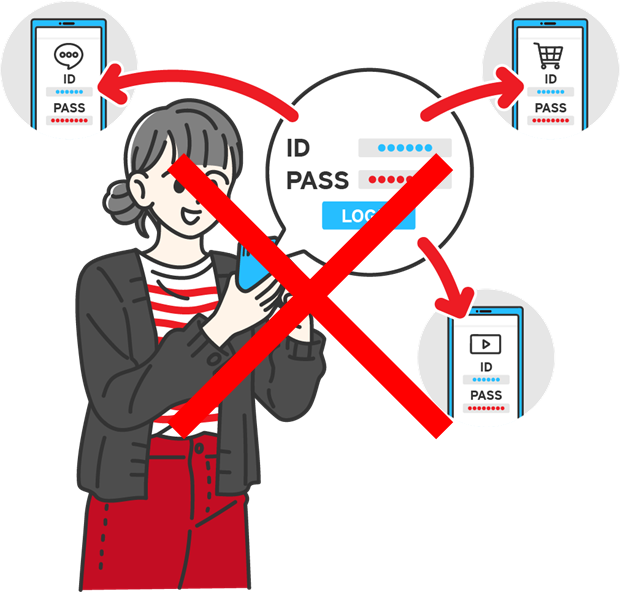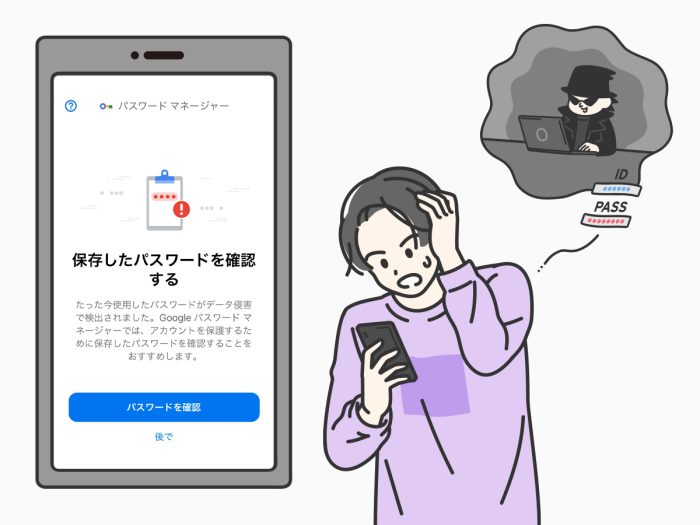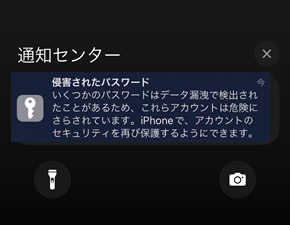
iPhoneを使っていて「侵害されたパスワード」という通知が表示され、「パスワードが漏えいしたの?」と不安に思っていませんか?
本記事では、この通知が表示される理由や実際に通知が表示されたときの対処法について解説します。
パスワードが侵害されたままにしておくと大事なアカウントが乗っ取り被害をうけるおそれもあるため、アカウントを守る方法も合わせて確認しておきましょう。
「侵害されたパスワード」の通知とは?
「侵害されたパスワード」という通知は、iPhone等のApple製デバイスで利用できるiCloudキーチェーンのパスワード監視機能によるものです。
iCloudキーチェーンで保存しているパスワードを確認し、安全性が低いと判断された場合に通知が表示されます。
Appleでは、以下のようなパスワードを安全性が低いパスワードと判別しています。
通知が表示された場合は、パスワードが安全ではない可能性があるため、後述の対処法をとりましょう。
パスワードが侵害されているかを確認する方法
パスワードの安全性は、通知以外でも確認することができます。
通知が届いたパスワード以外にも安全ではないパスワードが保存されている可能性があるため、他のパスワードについても安全性を確認しましょう。
パスワードの安全性を確認する方法は、以下のとおりです。
パスワードの安全性を確認する
※タップ/クリックすると、具体的な手順が表示されます。
- 「設定」アプリを開き、「パスワード」をタップする。
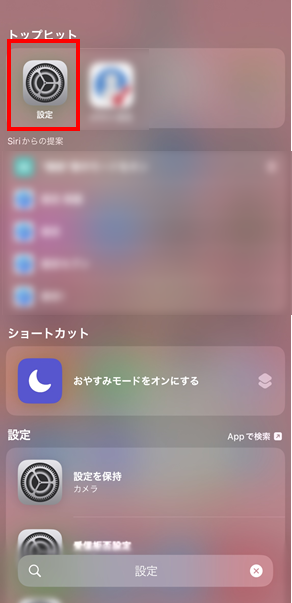
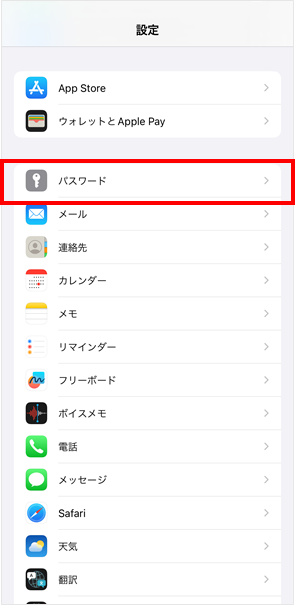
- 画面ロックを解除し、「セキュリティに関する勧告」を開く。
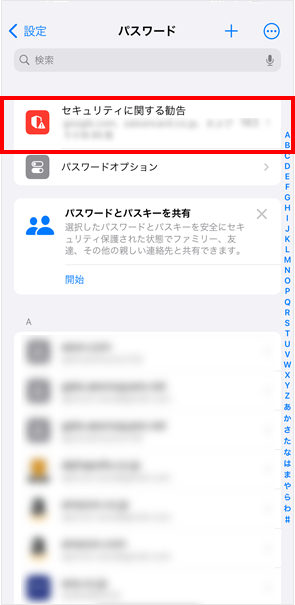
- 一覧から確認したいパスワードを探し、選択する。
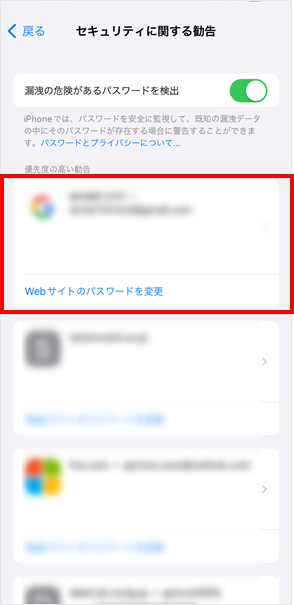
保存されているパスワードの安全性に問題がある場合は、後述の対処法を行いましょう。
通知が表示されたらどうする?
「侵害されたパスワード」の通知が出ただけでは、直ちに被害が発生するわけではありません。
しかし、この通知が表示されている状態が続くと、そのパスワードを使用しているアカウントが悪意を持った第三者に乗っ取られる危険性が高くなります。
通知が表示された場合は、放置せず、パスワードの変更などを検討しましょう。
「侵害されたパスワード」の通知が表示されたときの対処法
前述の通り、通知を無視し続けると、使っているパスワードが危険な状態のまま放置されることになります。
「侵害されたパスワード」の通知が出たらそのままにしておかず、すぐパスワードの変更などの対処を行ってください。
具体的に必要な対処法は以下を確認しましょう。
パスワードを変更する
漏えいのおそれがあるパスワードは、放置しないことが大切です。
通知が表示されたらそのままにせず、すぐにパスワードを変更しましょう。
また、新しいパスワードを決める際には、安全なパスワードの作り方も合わせて確認しましょう。
パスワードを変更する方法は、以下のとおりです。
パスワードを変更する
※タップ/クリックすると、具体的な手順が表示されます。
- 「設定」アプリを開き、「パスワード」をタップする。
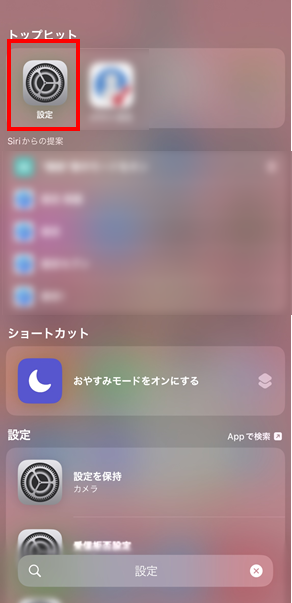
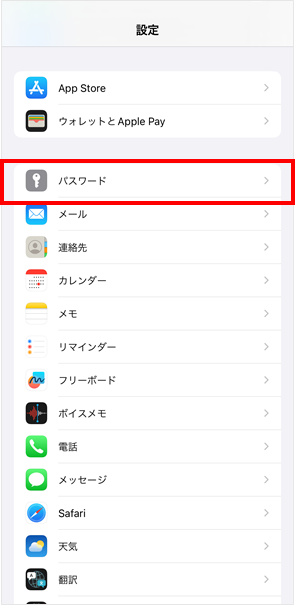
- 画面ロックを解除し、「セキュリティに関する勧告」を開く。
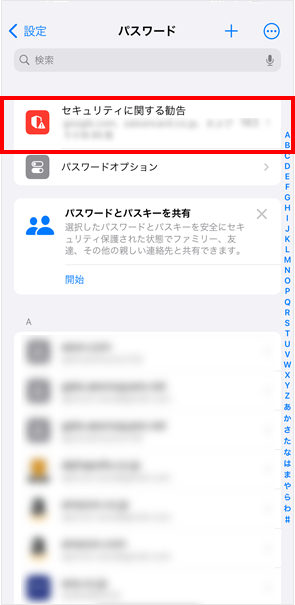
- 一覧から確認したいパスワードを探し、選択する。
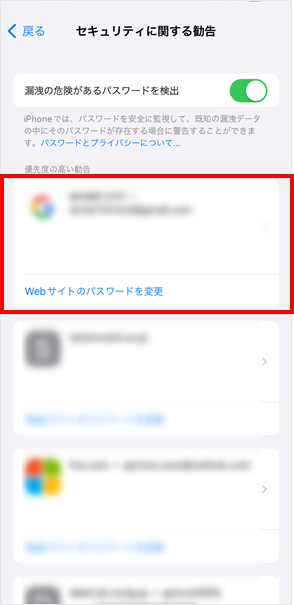
- 「Webサイトのパスワードを変更」を選択する。
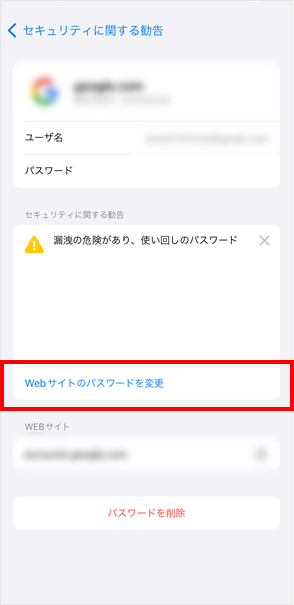
パスワードを削除する
既に使っていないパスワードに関する通知が表示されている場合は、登録されているパスワードを削除することもできます。
削除を行ってもWebサイト側で削除されるわけではないため、まだ利用しているサービスの場合は、パスワードの変更を行いましょう。
パスワードを削除する方法は、以下のとおりです。
パスワードを削除する
※タップ/クリックすると、具体的な手順が表示されます。
- 「設定」アプリを開き、「パスワード」をタップする。
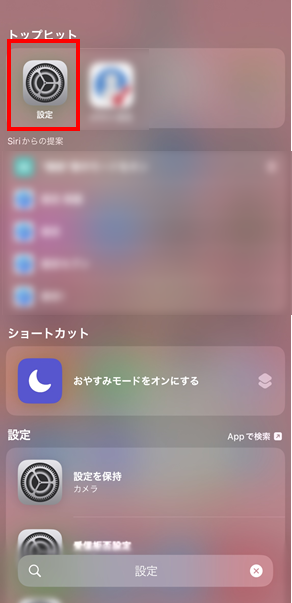
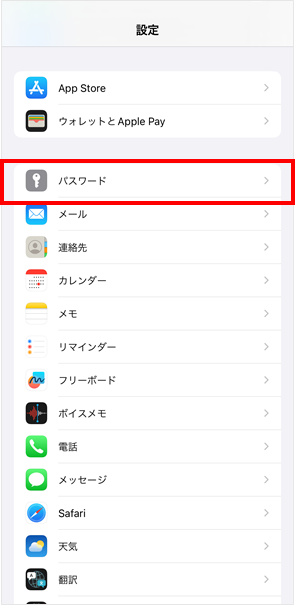
- 画面ロックを解除し、「セキュリティに関する勧告」を開く。
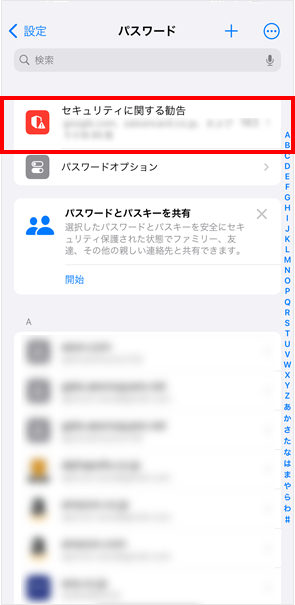
- 一覧から確認したいパスワードを探し、選択する。
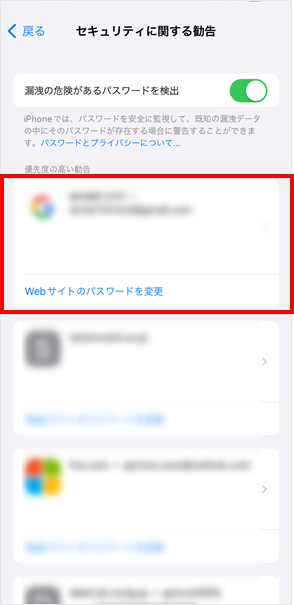
- 「パスワードを削除」をタップする。
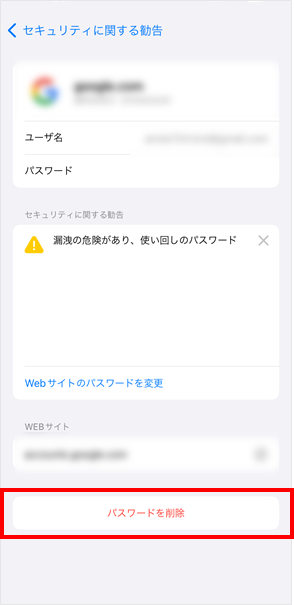
二要素認証(二段階認証)を設定する
通知が表示されたWebサイト等で二要素認証(二段階認証)の利用が可能な場合があります。
パスワードが侵害された場合でも不正アクセスを抑止できる可能性があるため、利用できる場合は積極的に設定しておきましょう。
具体的な設定方法は、各アプリ・サービスのヘルプページ等を参考にしましょう。
確認コードを設定する
確認コードは、iCloudキーチェーンで生成できる二要素認証用のコードです。
Webサイトにサインインする際、2段階認証で利用できる一度きりのコードとして確認コードを利用できます。
iCloudキーチェーンでパスワードを管理している場合、併用してもよいでしょう。
確認コードの利用設定をする方法は、以下のとおりです。
確認コードの利用設定をする
※タップ/クリックすると、具体的な手順が表示されます。
- Webサイト側で二要素認証の設定を進める。
- 手動で設定キーを入力するオプションを選択し、設定キーをコピーする。
- 「設定」アプリを開き、「パスワード」をタップする。
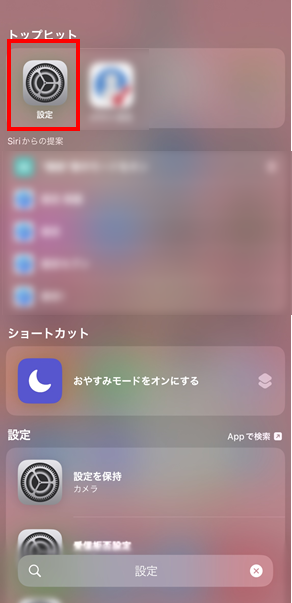
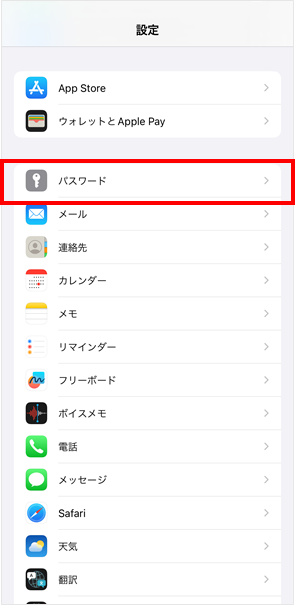
- 二要素認証を設定したいアカウントをタップし、「確認コードを設定」をタップする。
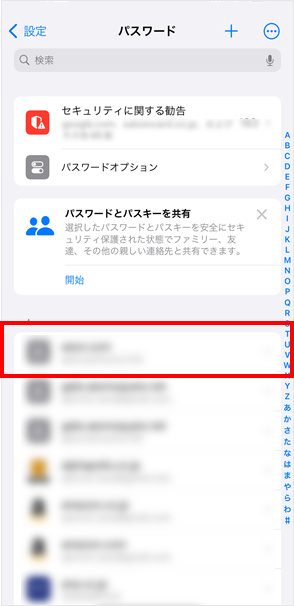
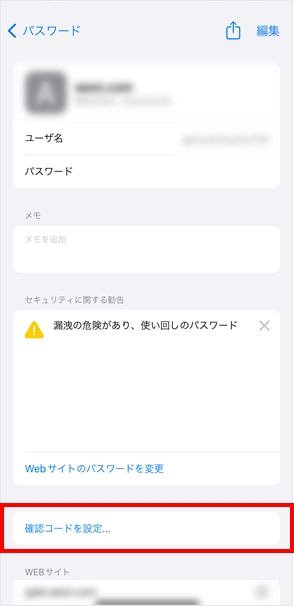
- 「設定キーを入力」をタップし、設定キーの入力欄に②でコピーした設定コードをペーストする。
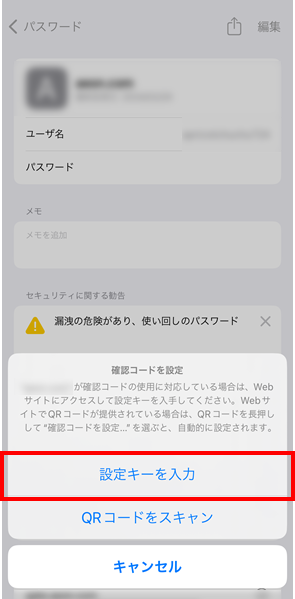
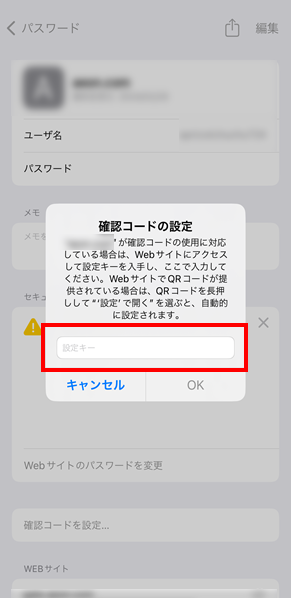
- 「OK」をタップする。
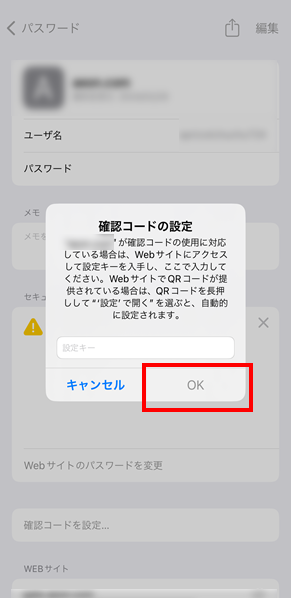
サインイン方法を「Appleでサインイン」に変更する
一部のWebサイトやアプリでは、「Appleでサインイン」を利用することができます。
「Appleでサインイン」は、サービスごとのIDとパスワードの代わりにApple IDを使ってサインインする方法です。
「侵害されたパスワード」と表示された アプリや Web サイトがこのサインイン方法に対応している場合、「Apple でサインイン」へ変更するように案内されることがあります。
Apple IDでサインインする場合、顔認証や指紋認証、パスコード等の自分しか利用できない認証方法を用いることができるため、アカウントの保護にも最適です。
「Appleでサインイン」に対応しているサービスの場合は、サインイン方法の変更を検討しましょう。
「Appleでサインイン」に変更する方法は、こちらのヘルプページを参照してください。
「侵害されたパスワード」の通知が出ないようにするには?
「侵害されたパスワード」の通知を表示させないためには、安全なパスワードを設定することが重要です。
以下を参考に安全なパスワードを設定してください。
推測されづらいパスワードを設定する
覚えやすいからと簡単なパスワードを設定していると、安全ではないパスワードと判断され、「侵害されたパスワード」の通知が出る可能性があります。
通知を表示させないためには、推測されづらいパスワードを設定することが大切です。
以下の記事を参考に、推測されづらいパスワードを作成する方法やパスワードの管理方法について確認しておきましょう。
パスワードを使いまわさない
パスワードの使いまわしをしていると、安全ではないパスワードと判断され、「侵害されたパスワード」の通知が出る可能性があります。
通知を表示させないために、サービスごとに異なるパスワードを設定しましょう。
以下の記事を参考に、パスワードを使いまわすことの危険性や安全に管理する方法について把握しておきましょう。
あやしいサイトにアカウント情報を入力しない
インターネット上には特定の企業やサービスを装ってアカウント情報を盗む偽サイトが存在します。
このようなサイトにIDやパスワードを入力すると、これらの情報が悪意のある第三者に渡ってしまいます。
少しでも怪しいと感じた場合はセキュリティ対策ツールなどでサイトの安全性をチェックしましょう。
偽サイトは本物のサイトのロゴやレイアウトをコピーして作られることが多く、本物かどうかを見分けることは非常に困難です。
もし記載されているURLが怪しいと感じたら、セキュリティ対策ツールでSMSやメールに記載されているURLの安全性を確認することを検討してください。
トレンドマイクロは無料のセキュリティ対策ツールウイルスバスター チェック!を提供しており、LINEのトーク画面でWebサイトの安全性やメールアドレスの流出を確認できます。
ウイルスバスター チェック!(無料)

各サービスには安全なパスワードを設定しよう
「侵害されたパスワード」の通知は、自分が設定しているパスワードが安全かを見極めるひとつの目安になります。
しかし、本来は通知が出ないよう、事前に安全なパスワードを設定しておくべきでしょう。
まずは、パスワード設定時に推測されづらいパスワードを作成することを意識し、通知が表示された場合はそのままにせず、すぐに変更などの対処を行いましょう。
同じカテゴリの人気記事
無料体験版のご紹介
パソコンやスマホのセキュリティ対策が気になるときは・・・
まずは30日間、無料体験してみませんか?
スマホ・タブレットをお使いのお客さま
(Android/iOS/iPadOS)
パソコンをお使いのお客さま
(Windows/MacOS)
- ※無料体験版をご利用の際は、クレジットカードの登録不要!
- ※30日無料体験版は、無料体験期間終了後、自動で有償版に切り替わることはございません。
- ※Windows版とMac版ではご利用いただける機能が異なります。詳しくは機能一覧をご覧ください。
- TREND MICRO、およびウイルスバスターはトレンドマイクロ株式会社の登録商標です。
- 「Android」、「Google Play」はGoogle LLCの商標です。
- 「iOS」、「iPadOS」、「MacOS」、「App Store」はApple inc. の商標です。
- 「Microsoft」はMicrosoft Corporation の商標です。